最近では仕事で英語を用いることがあったり、英語を使って外国人の友達が欲しい!ということで手軽に始められる「オンライン英会話」に注目が集まっています。
しかし、その種類は様々で、無料体験をするにも会社によって手順が異なるため、自分ひとりで無料体験登録をするのには時間がかかってしまうかもしれません。
この記事では、オンライン英会話の一つである「産経オンライン英会話![]() 」の無料体験ついて、登録の仕方からレッスンまでの手順を初心者にも分かりやすく画像付きで説明してありますので、記事を順に見ていけば簡単に無料体験登録することが可能になります。
」の無料体験ついて、登録の仕方からレッスンまでの手順を初心者にも分かりやすく画像付きで説明してありますので、記事を順に見ていけば簡単に無料体験登録することが可能になります。
・Emailアドレス
・お名前
この2点だけで簡単に登録することができます。
クレジットカードの登録などが必要ないため、無料登録にかかる時間は以下の通り。
- 無料体験登録:5分
- レッスンの予約:2分
- 退会手続き:1分
面倒な入力が無い分スムーズに登録から退会まで行えますね。
無料体験登録手順
まずはこちらの「産経オンライン英会話」のホームページへとアクセスしてください。
ホームページを開くと画像のようなサイトに移動します。
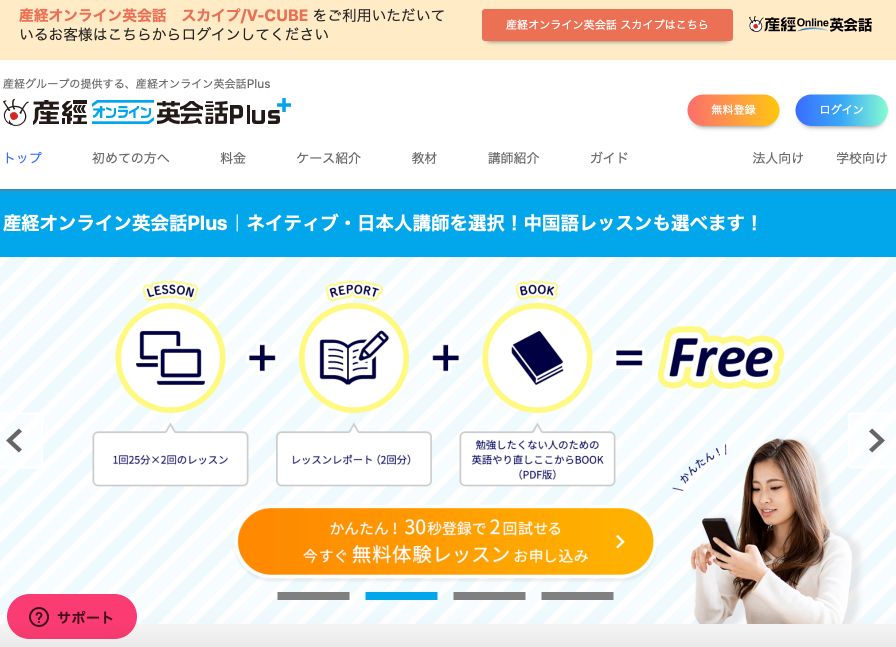
ホームページを下にスクロールして行くと無料体験レッスンの申し込みボタンが出てくるのでそちらをクリックします。

すると無料会員登録の画面へと移動します。

この画面では「産経オンライン英会話」の無料体験の特徴である3つの要素が説明されています。

今回は1番上の「2回分の無料レッスン」の受講方法についてこれから説明していきます。
最初に無料の会員登録をして頂きます。
氏名と使用できるメールアドレスを入力して、安全なパスワードを決めて下さい。

入力後、無料会員登録のボタンをクリックすると、登録したメールアドレスに本登録用のメールが届くので、記載されているURLをクリックして下さい。

このURLをクリックすると本登録は完了になります。
再びログイン画面から登録したメールアドレスとパスワードを入力してログインします。
ログインすると「会員情報の編集」の画面へと移動します。
こちらはプロフィール画像や名前、生年月日など一般的な情報を登録するのに加えて、今後のレッスンについての要望についても選択できるようになっています。※プロフィール画像の登録は必須ではありません。


初心者の方は、例えば「講師の教え方について要望はありますか」の欄で「ゆっくりしゃべってほしい」にチェックを入れるといきなりリスニングで挫折することがなくなると思います。
また、ストイックに勉強したい方は「間違いを厳密に訂正してほしい」にチェックするのも良いと思います。
プロフィールを更新したらトップページへと戻って、右上の「マイページ」をクリックしましょう。

画像を見ても分かるように、この時点ではレッスンの予約をしていないので、「レッスン予約状況」には「予約済みのレッスンはありません」となっています。

次にレッスンの予約に移っていきましょう。
マイページをスクロールしていくと「チケット」という項目があります。
これが今回利用する無料体験チケットです。
無料特典に記載されてあったとおりレッスン2回分の無料チケットが届いています。

「予約する」のボタンをクリックすると「レッスン予約」のページへと移動します。

こちらでは「レッスン日付・時間帯」「講師の条件」が決められます。
ここで注意してほしいのが、「レッスン日付・時間帯」です。
無料チケットでは当日から7日後以降のレッスンは予約できません。
例えば10/16日にレッスンを予約を考える場合、10/23から後のレッスンの予約が不可ということになります。お気をつけ下さい。
初心者の方ですが、全て英語でのレッスンが不安ということでしたら、「講師の条件」の項目に「日本語レベル」という選択がありますので、「話せない」以外を選択しておくと緊張し過ぎないかもしれません。
項目を埋めて講師を検索すると無料体験に対応した講師がたくさん表示されます。

表示された講師の中から1人選んでクリックすると、講師本人からのメッセージやスタッフからのおすすめポイントなどが表示されます。

その下には講師のプロフィールの項目があり、会話の話題になりそうな趣味などが記載されています。
また、一番最後の項目には講師からの音声メッセージや動画メッセージが添付してあるため、レッスンを受ける前に講師のリアルな声や動きが確認できます。


さらに下へとスクロールしていくと、「レッスンスケジュール」が見れるようになっていますので、希望する日時を予約していきます。


「予約する」をクリックすると以下の画面が表示されます。

最終確認となるこの画面では、レッスンのスタイルと簡単な要望を入力します。
要望は英語で記入する必要がありますが、初心者の方は簡単に”I would like you to do ~ . ”(あなたに~してほしい)という構文を使って、下記の様に記載すればよいでしょう。
I would like you to speak slowly. (ゆっくりしゃべってください)
Could you tell me if my English is wrong? (間違っていたら指摘して下さい)
「この内容で予約する」のボタンを押すと予約完了となり、マイページの予約状況が更新されます。

これでレッスンの予約は完了です。
当日はレッスン開始5分前に「予約内容の確認」をクリックして「レッスン開始」のボタンを押してレッスンがスタートします。

レッスン予約キャンセルの手順
最初に覚えておいてほしいのが、「レッスン予約キャンセルはレッスン開始60分前まで」という点です。
この期限を前提に説明していきます。
まずは、先程の画面に表示されている「レッスン内容の変更・キャンセル」をクリックして下さい。

するとレッスン予約手順の最後に表示された画面になります。
さらに「レッスンをキャンセルする」をクリックするだけでレッスンの予約はキャンセルされ、無料体験チケットは返却されます。

レッスン開始60分前を過ぎてしまうとチケットが返却されないのでお気をつけ下さい。
登録解除の手順
まずはマイページを開きます。次に右上に表示されている自分の名前をクリックしてください。

クリックして表示された項目の内、「登録情報の管理」を押します。
「会員情報」のページへと移動しますので、一番下までスクロールして「プラン解約・退会手続きはこちら」をクリックして下さい。

「プラン解約・退会のご案内」のページへと移るので、また一番下までスクロールして「退会申請はこちら」をクリックします。

クリックすると「退会」のページに移動するので、退会時の注意事項をよく読んでから「退会する」のボタンを押して退会完了となります。


まとめ
いかがだったでしょうか。
初心者が新しく何かしらのサービスに登録するということは面倒に感じがちですが、「産経オンライン英会話」の無料体験登録はクレジットカードなどの情報入力が必要なかったり、無料登録やレッスン予約のそれぞれのステップが簡単なのでストレスなく無料レッスンが受けられることが分かって頂けたと思います。
英語習得には地道な学習が必要ですが、この記事を見つけて、記事に沿って無料登録を完了させたあなたは、周りよりも一歩早く、英語習得への道へ踏み出したと言えるでしょう。
この記事がその助けになっていれば幸いです。
産経オンライン英会話の無料体験はこちらから受けられます。
関連記事:【オンライン英会話】産経オンライン英会話の評価・口コミやメリット、デメリットを解説
人気記事:【33社比較】目的別おすすめできる厳選したオンライン英会話を紹介


